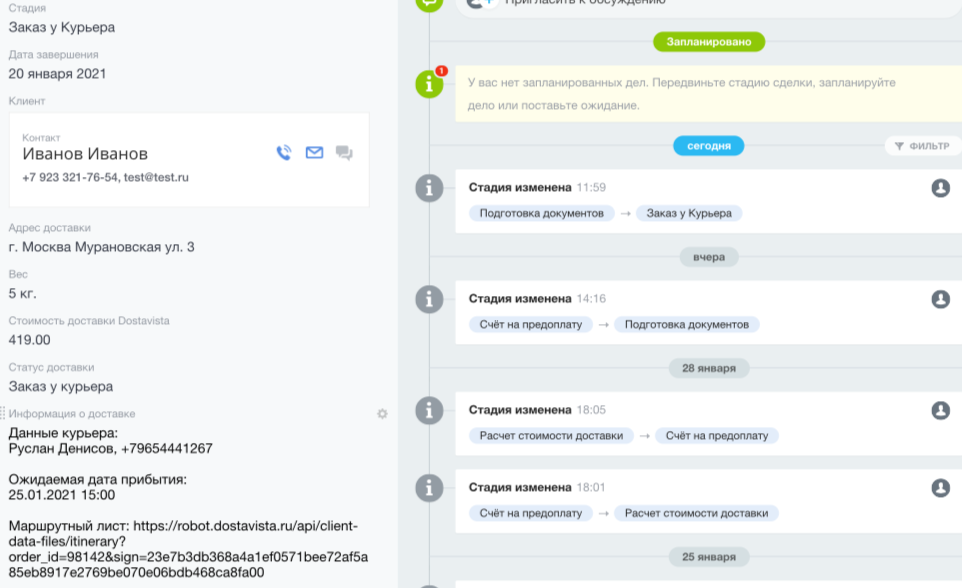Кейс: интеграция Dostavista для решения проблемы с курьерской доставкой

Описание кейса
Небольшой интернет-магазин одежды с доставкой по Москве. Ранее доставка осуществлялась своими силами, но из-за отсутствия ресурса и экспертизы выстроить процесс качественно не получилось. Доставки регулярно срывались, курьеры опаздывали, клиенты отказывались от заказов. Менеджмент принял решение передать процесс доставки заказов на аутсорс, и магазин воспользовался услугами Dostavista.
Особенности работы интеграции:
- При переводе сделки в CRM в статус «Расчет доставки», получаем предварительную стоимость доставки в Dostavista;
- Автоматически создаем заказ на доставку при переводе сделки в статус «Заказ доставки»;
- Получаем в сделку всю необходимую информацию по доставке: статус, данные курьера, ориентировочное время прибытия к клиенту, маршрутный и путевой лист, фотографию с чеком;
- Когда заказ начинает выполняться курьером, он автоматически переходит в статус «Заказ у курьера», а после успешной доставки в «Заказ доставлен».
Так это выглядит в связках:
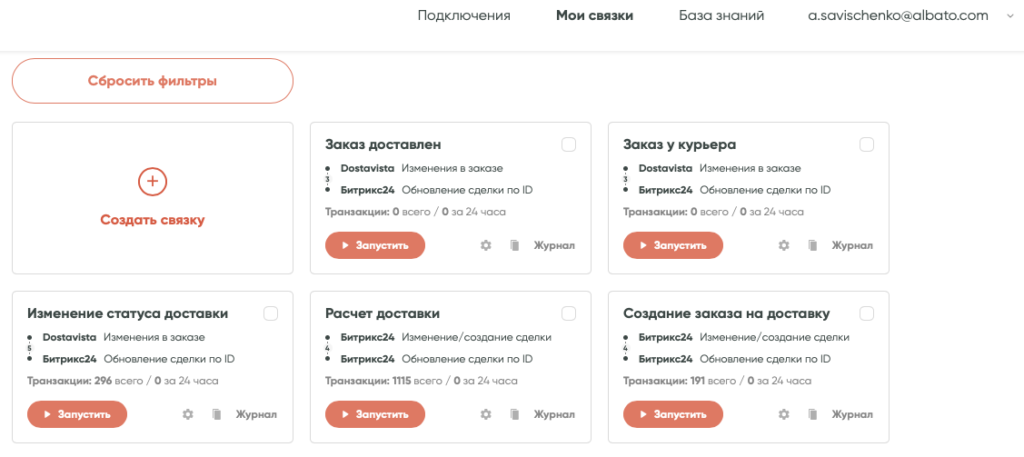
Приведенный пример – это один из множества возможных вариантов автоматизации, чтобы показать возможности интеграции. Клиент может настроить собственный сценарий под свои бизнес-процессы, воспользовавшись Albato.
Далее мы детально рассмотрим, как запустить связку.
Инструкция по настройке связки
Подготовка CRM
Прежде, чем мы начнем настраивать связку, подготовим все необходимое внутри CRM.
Для работы интеграции нам понадобится (опционально) несколько дополнительных полей в сделке:
- «Статус Доставки». То, куда мы будем передавать статус доставки;
- «Информация о доставке». Сюда будем передавать всю важные детали доставки;
- «Стоимость доставки». В это поле будет попадать стоимость предварительного расчета стоимости доставки, а также финальная стоимость после создания заказа на доставку;
- «Вес». Вес посылки является обязательным параметром для создания доставки, поэтому если вы не введете эту информацию, то нужно будет также создать дополнительное поле.
Кроме этого, мы создали 4 новых статуса, чтобы контролировать перемещение заказа и работу с курьерской службой:
- «Расчет доставки»
- «Заказ доставки»
- «Заказ у курьера»
- «Заказ доставлен»
Все поля имеют тип «текст» и «строка». Повторимся, набор дополнительных полей и статусов, зависит только от клиентских пожеланий и, разумеется, бизнес-процессов.
Получение предварительного расчета на доставку
Связка в собранном виде выглядит так:
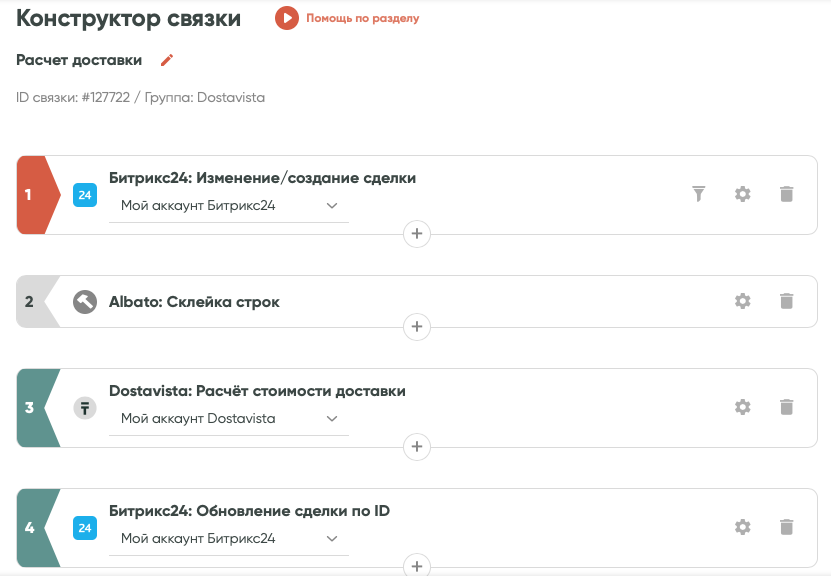
Шаг №1 Триггер: Изменение/Создание сделки Битрикс24
Сначала добавляем триггер (событие). При срабатывании триггера Albato будет запрашивать стоимость доставки в Dostavista. У нас это изменение сделки в Битрикс24.
Чтобы связка срабатывала только при переходе в определенный статус, настроим «Фильтр»
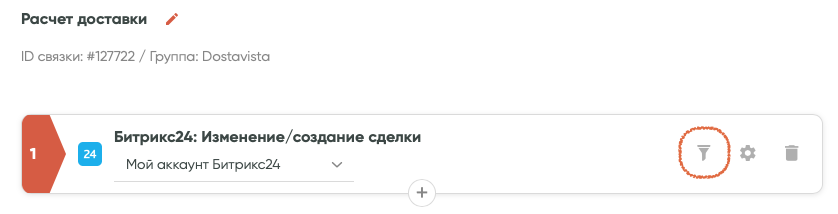
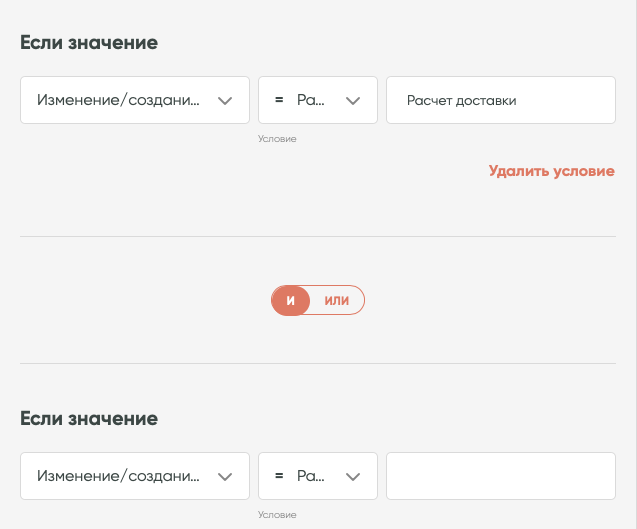
Условие: Название стадии сделки – «Расчет доставки» и Стоимость доставки – не заполнено.
Таким образом, Albato будет запрашивать предварительную стоимость доставки только для сделок в статусе «Расчет доставки» и у которых еще не подсчитана стоимость.
Шаг №2 Инструмент: Склейка строк
В Dostavista обязательным параметром для расчета стоимости и создания доставки является указание перечня товаров, которые повезет курьер (коробка обуви, телевизор и тд.). Вы можете сделать отдельное поле в сделке по схеме, которую мы описали выше, или воспользоваться инструментом «Склейка строк», чтобы получать наименование товаров из Битрикс24.
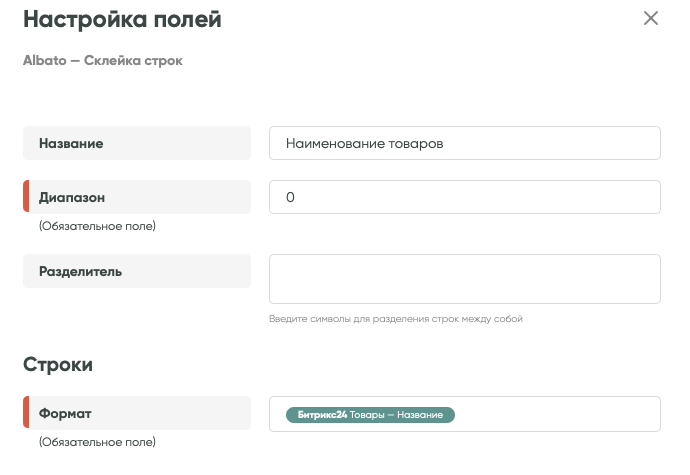
Прописываем название «Наименование товаров», выбираем диапазон строк «все», разделитель пустую строку, строки «Битрикс24: Товары – название». Полученный результат подставим в следующем шаге.
Шаг 3. Расчет стоимости доставки
Вот так выглядят готовые настройки этого шага:
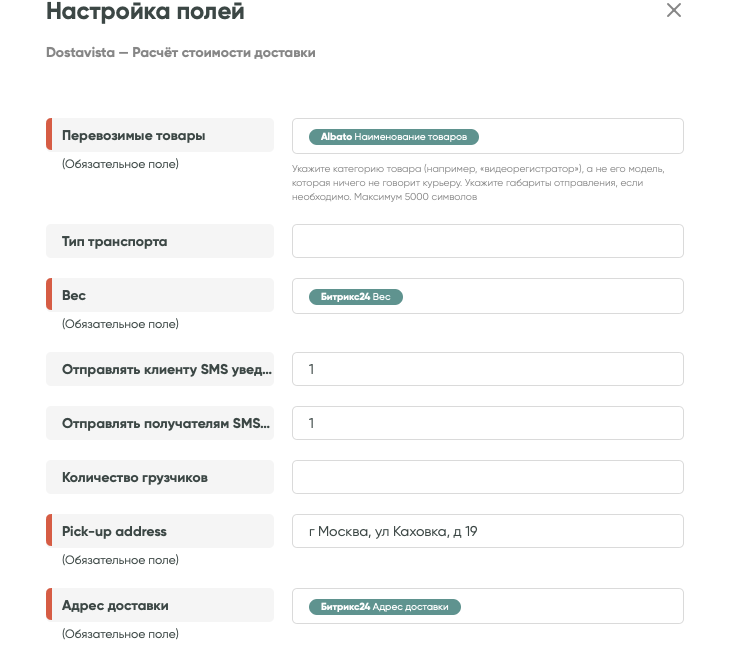
Указать:
- «Вес» – указать, поле в Битрикс24, которое содержит вес всего заказа;
- «Pick-up address» – указать адрес, откуда курьер будет заберет отправление, либо указать поле в Битрикс24, которое содержит эту информацию;
- «Адрес доставки» – указать соответствующее поле в Битрикс24;
- «Наименование товара» – указать, что везем. Берем результат «Наименование товара» из шага «Склейка строк».
Дополнительные возможности Albato:
- Выбрать опцию отправки SMS клиенту;
- Выбрать необходимость и кол-во грузчиков;
- Выбрать тип транспорта.
Эти опции вы можете установить при настройке интеграции или создать дополнительное поле в CRM. С его помощью и будет осуществляться выбор.
Шаг 4. Обновление сделки:
Чтобы добавить получившийся расчет стоимости, обновим сделку по ID. Настройка связки следующая:
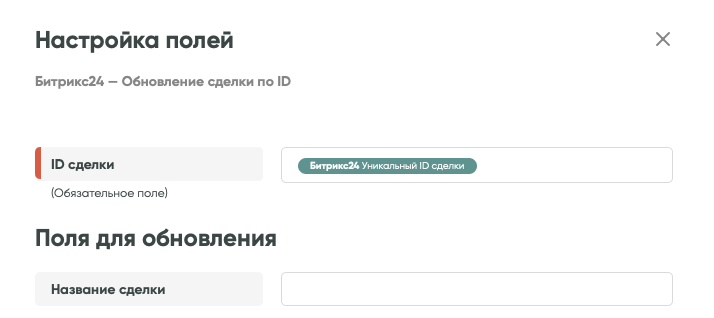
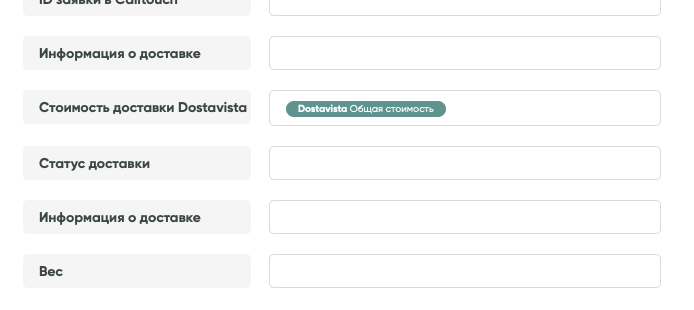
Создание заказа на доставку
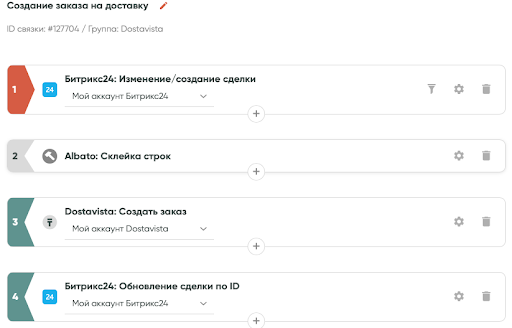
Шаг №1 Триггер: Изменение/Создание сделки Битрикс 24
Сначала добавляем триггер (событие) при выполнении которого, Albato будет создавать заказ в Dostavista. Чтобы связка срабатывала только при переходе в определенный статус, настроим «Фильтр»:
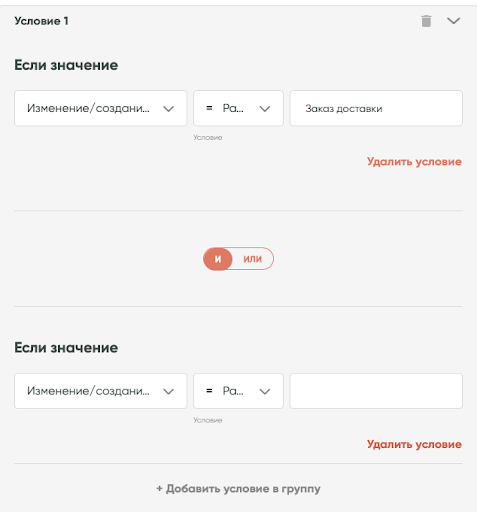
Условие: Название стадии сделки – «Заказ доставки» и Стоимость доставки – не заполнено.
Таким образом, Albato будет создавать заказ на доставку только для сделок в статусе «Заказ доставки», и у которых еще не подсчитана стоимость.
Шаг №2 Инструмент: Склейка строк
Повторяем действия описанные в инструкции «Получение предварительного расчета доставки»
Шаг №3 Создание заказа на доставку
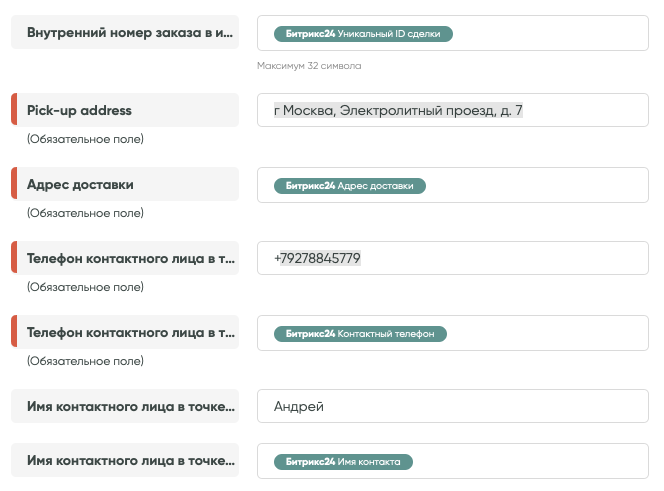
Для работы связки, заполняем поля аналогичные шагу «Получение предварительного расчета» и дополнительно нужно указать:
- «Внутренний номер заказа» – указать, поле с ID заказа в Битрикс24 или другое поле, по которому в дальнейшем мы сможем находить и обновлять сделку;
- «Телефон контактного лица в точке забора»;
- «Телефон контактного лица по адресу доставки»;
- «Контактное лицо по адресу забора» и «Контактное лицо по адресу доставки».
Кроме этого, вы можете сразу указать реквизиты для перевода выручки в случае, если оплату будет принимать курьер.
Шаг №4 Обновление сделки по ID
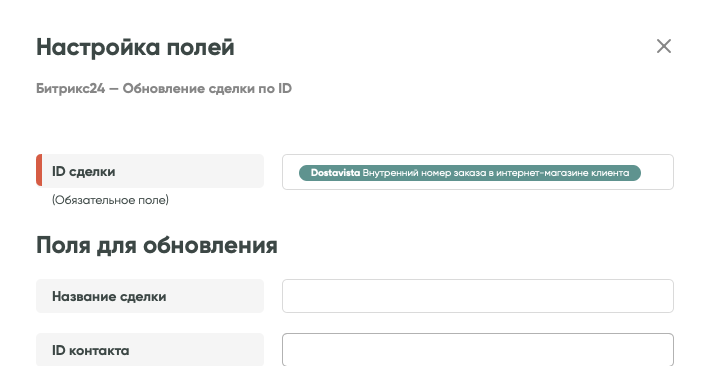
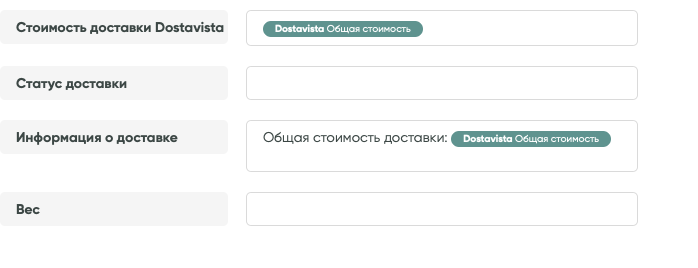
Указать:
«ID сделки» и поле, в которое будем записывать стоимость доставки
Результат:
При переводе сделки в стадию «Заказ на доставку» мы создадим заказ в Dostavista и получим стоимость доставки.
Получение информации о доставке
Теперь настроим получение сведений и изменений по доставке.
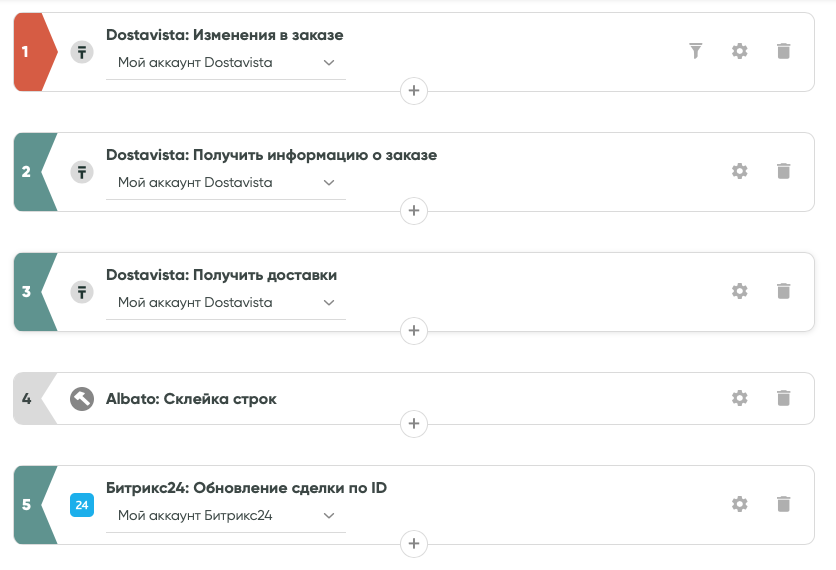
Шаг №1 Изменения в заказе
В качестве триггера выбираем «Изменения в заказе», дополнительных настроек не требуется.
Шаг №2 Получить информацию о заказе
В открывшемся окне настроек выбираем «ID заказа из предыдущего шага»
Шаг №3 Получить доставки
В открывшемся окне настроек выбираем «ID заказа из предыдущего шага»
Шаг №4 Склейка строк
Чтобы получить некоторую дополнительную информацию о доставках в корректном формате используем «Склейка строк».
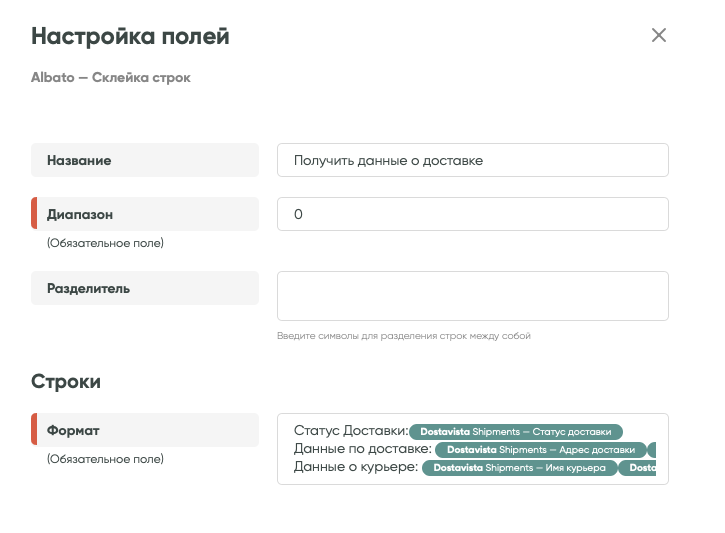
Даем название шагу и прописываем:
- «Статус доставки» – выбираем одноименное поле;
- «Данные по доставке» – выбираем «Дата прибытия курьера»;
- «Данные о курьере» – выбираем Имя и телефон.
Разделитель – пустая строка
Шаг №5 Обновление сделки по ID
Заполняем следующим образом:
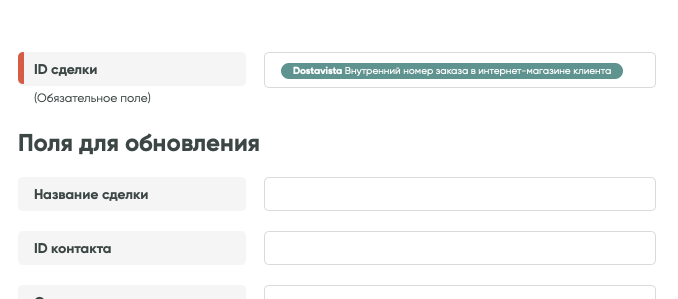
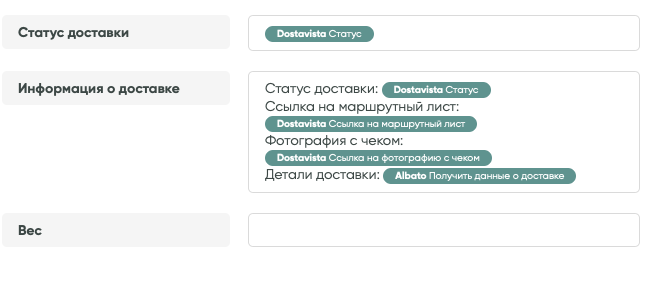
В поле «Информация по доставке» добавляем: «Ссылку на фото с чеком», «Маршрутный лист» (по необходимости) и результат из шага «Склейка строк», чтобы получить доп данные по курьеру. Готово!
Автоматизация смены статусов в CRM
Заключительным шагом организуем автоматическую смену стадии сделки в зависимости от доставки для отслеживания. Нам понадобится 2 короткие связки.
Первая, чтобы перемещать сделку в стадию «Заказ у курьера», когда Dostavista назначила ваш заказ на курьера:
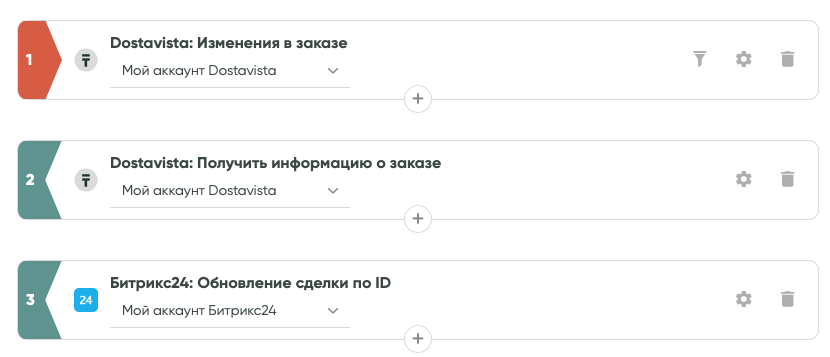
Чтобы отслеживать только те заказы, которые уже переданы курьеру установим фильтр в первом шаге:
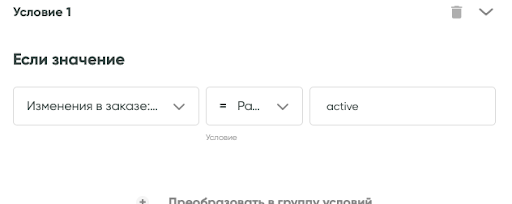
В первых двух шагах в настройках указываем только «ID заказа» из Dostavista. Доп. настроек больше не требуется.
Шаг Обновление сделки по ID
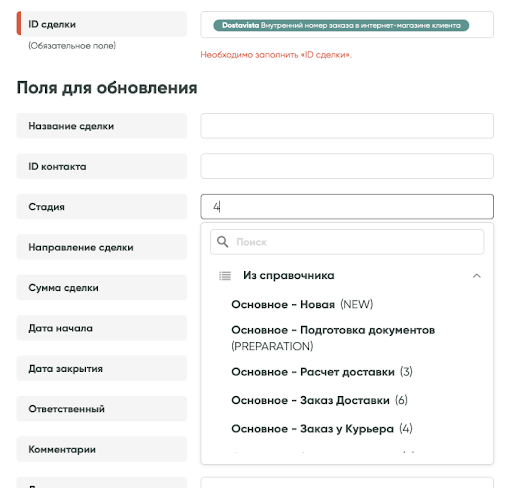
В поле «ID сделки» указываем «Внутренний номер заказа» – это ID сделки в CRM, который мы сохраняли при создании заказа на доставку. В поле «Стадия» указываем стадию на которую нужно переместить сделку – у нас это «Заказ у курьера». Готово!
Чтобы перемещать сделку в CRM в стадию «Заказ доставлен», копируем предыдущую связку и изменим настройки фильтра и стадию в CRM.
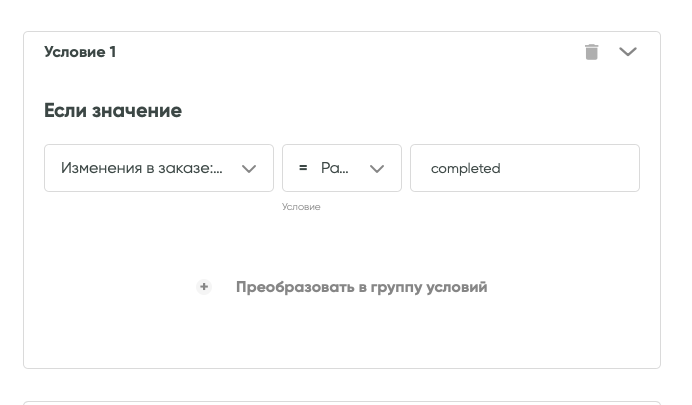
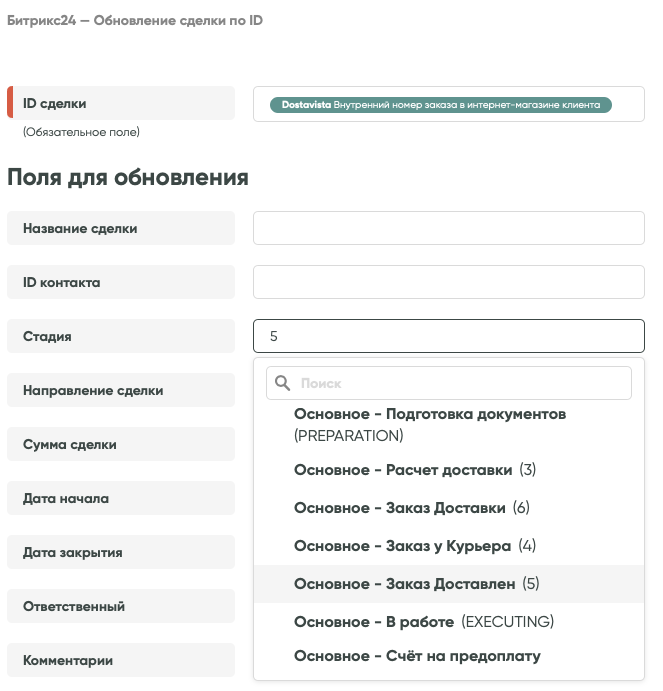
Готово!
Так выглядит сделка внутри Битрикс24